9 parimat viisi, kuidas parandada Facebooki, mis ei tööta mobiilse andmeside puhul
Miscellanea / / April 06, 2023
Lisandmoodulitega, nagu Stories ja Marketplace, on Facebook jäänud oluliseks konkurentide, nagu Snapchat, TikTok ja Instagram, suhtes. See on endiselt paljude jaoks eelistatud platvorm sõprade ja perega ühenduse pidamiseks. Facebooki kasutuskogemus mobiilis ei ole aga alati ideaalne. Mõnikord see tunneb end loiult, ei esita videoid, ja ei tööta mobiilse andmeside puhul.

Facebooki mobiilse andmeside kasutamise kogemust võivad mõjutada mitmed tegurid. Põhjuseks võib olla aegunud mobiilsidepakett, serveripoolsed probleemid, madal andmesiderežiim jne. Alustame põhitõdedest ja liigume probleemi lahendamiseks täpsemate nippide juurde. Ilma pikema jututa alustame.
1. Mobiilse andmeside juurdepääsu lubamine (iPhone)
Kui olete Facebooki mobiilse andmeside juurdepääsu keelanud, ei tööta rakendus mobiilse andmeside puhul. Siit saate teada, kuidas saate selle lubada.
Samm 1: Avage oma iPhone'is Seaded.
2. samm: Kerige Facebooki.

3. samm: Lubage järgmises menüüs lüliti „Mobiilne andmeside”.

2. Andke juurdepääs taustaandmetele
Taustaandmete luba võimaldab Facebookil mobiilse andmeside kaudu normaalselt toimida ja saata teateid reaalajas.
iPhone
Samm 1: Avage oma iPhone'is rakendus Seaded ja kerige alla, et valida Facebook.

2. samm: Lülitage sisse lüliti valiku „Rakenduse värskendamine taustal” kõrval.

Android
Samm 1: Vajutage pikalt Facebooki rakenduse ikooni ja avage rakenduse teabemenüü.

2. samm: Valige „Mobiilne andmeside ja WiFi”.

3. samm: Lülitage sisse lüliti „Taustandmed”.

3. Keelake Facebookis andmesäästurežiim
Kuigi Facebooki aktiivne andmesäästurežiim kasutab kuni 40% vähem andmeid, võib see mobiilse andmeside puhul häirida rakenduse funktsiooni. Selle keelamiseks võite järgida allolevaid samme.
Samm 1: Avage oma telefonis Facebooki rakendus.
2. samm: Valige paremas ülanurgas hamburgeri menüü.

3. samm: Avage Facebooki seaded.

4. samm: Kerige jaotiseni Meedium.

5. samm: Keelake järgmises menüüs režiim "Andmesäästja".
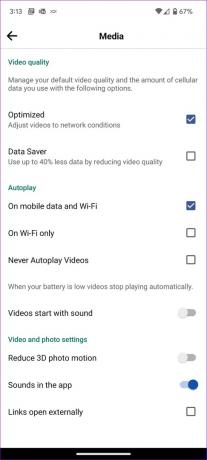
4. Keela kogu süsteemi hõlmav andmesäästurežiim
Nii Androidil kui ka iOS-il on spetsiaalne andmesäästurežiim, mis võimaldab mobiilse andmeside tarbimisel teatud pause. Kui sirvite Facebooki, kui andmesäästurežiim on sisse lülitatud, ei pruugi see sisu laadida. Keelame selle, eks?
iPhone
Samm 1: Avage oma iPhone'is Seaded.
2. samm: Valige "Mobiilne andmeside".

3. samm: Valige oma esmane SIM-kaart.
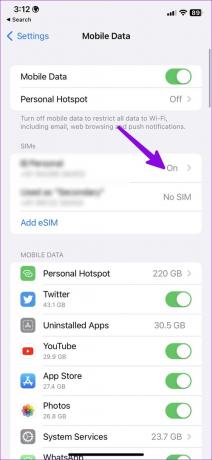
4. samm: Keelake järgmisest menüüst "Madala andmemahu režiim".

Android
Samm 1: Avage Androidi seaded.
2. samm: Valige "Võrk ja internet".

3. samm: Puudutage valikut Andmemahu säästja.

4. samm: Lülitage valiku „Kasuta andmemahu säästjat” kõrval olev lüliti välja.

5. Keela automaatne esitamine ainult WiFi-võrgus
Kui olete Facebooki seadetes lubanud video automaatse esitamise Wi-Fi kaudu, ei laadi rakendus mobiilse andmeside kaudu videoid automaatselt. Peate Facebooki seadetes muutma.
Samm 1: Avage oma iPhone'is Facebooki seaded (sammude kohta vaadake lahendust 3).
2. samm: Avage Meedia jaotises Eelistused.

3. samm: Lubage linnuke valiku „Mobiilne andmeside ja WiFi” kõrval.

Taaskäivitage Facebook ja video peaks automaatselt esitama ka mobiilse andmeside korral.
6. Kontrollige oma operaatoriplaani
Kui teie operaatori paketis olevad mobiilsideandmed saavad otsa, ei tööta teie telefonis ükski rakendus, sealhulgas Facebook. Saate avada kohaliku operaatori mobiilirakenduse ja kontrollida järelejäänud andmeid. Interneti-ühenduse taastamiseks ühe andmelisandmooduli ostmiseks peate üle minema kõrgemale plaanile.
7. Kontrollige Facebooki olekut
Teenus ei tööta mobiilse andmeside ega Wi-Fi puhul, kui Facebooki serverites on katkestus. Võite külastada Alladetektor ja otsige Facebooki. Probleemi kinnitavad kasutajate kommentaarid ja kõrgete katkestuste graafikud. Pärast seda peate ootama, kuni Facebook probleemid lahendab.
8. Andke Facebookile (Android) piiramatu andmekasutus
Pärast Facebookile piiramatu andmekasutuse juurdepääsu andmist töötab rakendus sujuvalt isegi siis, kui andmesäästurežiim on sisse lülitatud. Siin on, mida peate tegema.
Samm 1: Avage Facebooki rakenduse teabemenüü.
2. samm: Avage menüü „Mobiilne andmeside ja WiFi”.

3. samm: Lülitage lüliti "Piiramatu andmekasutus".

9. Värskendage Facebooki
Facebook annab regulaarselt välja värskendusi, et lisada uusi funktsioone ja parandada vigu, nagu rakendus, mis ei tööta mobiilse andmeside puhul. Peaksite installima uusima Facebooki värskenduse App Store'ist või Google Play poest ja proovima uuesti.
Sirvige oma Facebooki voogu liikvel olles
Facebook, mis ei tööta mobiilsideandmetega, võib teid segadusse ajada. Selle asemel, et otsida turvamata kohvikut või lennujaama WiFi-ühendust, kasutage ülaltoodud nippe, et probleem kiiresti lahendada.
Viimati värskendatud 16. detsembril 2022
Ülaltoodud artikkel võib sisaldada sidusettevõtte linke, mis aitavad toetada Guiding Techi. See aga ei mõjuta meie toimetuslikku terviklikkust. Sisu jääb erapooletuks ja autentseks.
Kirjutatud
Parth Shah
Parth töötas varem EOTO.techis tehnilisi uudiseid kajastades. Praegu töötab ta Guiding Techis vabakutselisena, kirjutades rakenduste võrdlusest, õpetustest, tarkvaranõuannetest ja -nippidest ning sukeldudes sügavale iOS-i, Androidi, macOS-i ja Windowsi platvormidesse.



